“Render”>“Editors”>“Render Stats”
此窗口提供每个对象的信息,可对这些信息进行更改来优化场景渲染。
“Sort By”菜单
“Sort By”菜单包含用于控制对象在“Render Stats”窗口中的列出方式的工具。
Nothing
对象不按顺序排列。
Type
按曲面类型的字母顺序对对象排序。
Name
按名称的字母顺序对对象排序。
“List Mode”菜单
“List Mode”菜单包含用于控制在“Render Stats”窗口中列出的对象的工具。
All
列出所有曲面。
Active
只列出活动曲面。
Tgl groups
显示曲面组的层次。如果“Sort By”设置为“Nothing”,并且“List Mode”设置为“Tgl groups”,则列出包含较低层次曲面的对象节点,如下图所示。与显示的每个组节点相对应的单元行中都会出现一个曲面图标。单击此图标可自动选择与此节点下的曲面对应的所有单元行。
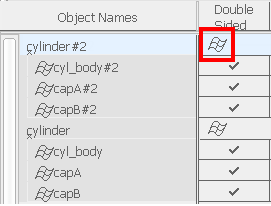
“Select”菜单
“Select”菜单包含一些特定的工具,用于在“Render Stats”窗口和建模窗口中选择对象。
select all rows
选择“Render Stats”窗口中列出的所有对象。
pick selected rows
在建模窗口中拾取“Render Stats”窗口中选定的对象。
对象渲染参数
对象渲染参数控制各个对象的渲染方式。

Double Sided
确定是否对曲面的两面都进行渲染。如果“Double Sided”设置为“ON”,则对曲面的两面都进行渲染。如果“Double Sided”设置为“OFF”,则只对曲面的一面进行渲染,要渲染哪一面由曲面法线的方向和“Opposite”参数的设置确定。默认设置为“ON”。
由于性能和内存方面的原因,您可能不希望对闭合对象(如球体)的两面都进行渲染,因为在渲染时该对象只有一面可见。“Double Sided”设置在光线追踪过程中将被忽略(所有曲面的两面都必须处于激活状态)。
Opposite
确定在将“Double Sided”参数设置为“OFF”时对曲面的哪个方向进行渲染。如果渲染了错误的对象面,请切换“Opposite”参数。默认设置为“OFF”。
Shadows
允许曲面在光线投射或光线追踪期间投射阴影。如果“Shadows”设置为“ON”,则曲面将投射阴影。默认设置为“ON”。
Adaptive Subdiv
根据曲面曲率将曲面(细分面片)细分为多个三角形。(无法对面进行自适应细分。)与较平的低曲率曲面相比,高曲率的曲面可细分为更多的三角形。“Minimum Subdiv”和“Maximum Subdiv”值确定细分三角剖分。设置“Adaptive Subdiv ON”会自动设置“Uniform Subdiv OFF”,反之亦然。默认设置为“ON”。
如果“Render”>“Globals” 窗口中的“Revert to V9.0 Tessellator”处于禁用状态,则“Render Stats”窗口中的“Adaptive Subdiv”值将暗显。
窗口中的“Revert to V9.0 Tessellator”处于禁用状态,则“Render Stats”窗口中的“Adaptive Subdiv”值将暗显。
Minimum Subdiv、Maximum Subdiv
U 方向和 V 方向上 CV 之间的最小细分数和最大细分数。只有“Adaptive Subdivision”设置为“ON”时,这些值才适用。有效值为 1、2、4、8、16、32、64 或 128。如果输入 1 至 128 之间的其他值,则将使用与该值相邻的最大有效值。“Minimum Subdiv”和“Maximum Subdiv”的默认值分别为 2 和 4。
如果“Render”>“Globals” 窗口中的“Revert to V9.0 Tessellator”处于禁用状态,则“Render Stats”窗口中的“Minimum Subdiv”和“Maximum Subdiv”值将暗显。
窗口中的“Revert to V9.0 Tessellator”处于禁用状态,则“Render Stats”窗口中的“Minimum Subdiv”和“Maximum Subdiv”值将暗显。
Curvature Threshold
U 方向和 V 方向的细分阈值。“Curvature Threshold”值越大,三角形的数量越多,且曲率越精确。有效范围为 0 到 1。默认值是 0.96。
如果“Render”>“Globals” 窗口中的“Revert to V9.0 Tessellator”处于禁用状态,则“Render Stats”窗口中的“Curvature Threshold”值将暗显。
窗口中的“Revert to V9.0 Tessellator”处于禁用状态,则“Render Stats”窗口中的“Curvature Threshold”值将暗显。
Uniform Subdiv
将曲面细分为大小相等的多个三角形(即不考虑曲面曲率因素)。经过修剪的曲面必须采用自适应细分。“Uniform U”和“Uniform V”值将确定细分数目。只有“Uniform U”值可确定面的细分数目。设置“Uniform Subdiv ON”会自动设置“Adaptive Subdiv OFF”,反之亦然。默认设置为“OFF”。
如果“Render”>“Globals” 窗口中的“Revert to V9.0 Tessellator”处于禁用状态,则“Render Stats”窗口中的“Uniform Subdiv”值将暗显。
窗口中的“Revert to V9.0 Tessellator”处于禁用状态,则“Render Stats”窗口中的“Uniform Subdiv”值将暗显。
Uniform U、Uniform V
曲面在 U 方向和 V 方向上各 CV 之间具有的细分数,与曲面曲率无关。只有“Uniform Subdiv”设置为“ON”时,这些值才适用。有效范围为 1 到 256。默认值是 4。
如果“Render”>“Globals” 窗口中的“Revert to V9.0 Tessellator”处于禁用状态,则“Render Stats”窗口中的“Uniform U”和“Uniform V”值将暗显。
窗口中的“Revert to V9.0 Tessellator”处于禁用状态,则“Render Stats”窗口中的“Uniform U”和“Uniform V”值将暗显。
Smooth Shading
在渲染过程中使网格呈现平滑的外观。如果“Smooth Shading”设置为“OFF”,将使用每个三角形面上的一条法线来表示该三角形,同时曲面外观有破面现象。默认设置为“ON”。
Motion Blurred
对曲面运动进行模糊处理以生成更加平滑的动画效果。若要使用此选项,必须将“Motion Blur”设置为“ON”。“MB Texture Samples”和“MB Shading Samples”值控制运动模糊效果的平滑度。默认设置为“ON”。
Reflect Only
确定是否只对曲面进行反射光线追踪。如果“Reflect Only”设置为“ON”,则在光线追踪期间对象将亮显并且仅在反射或折射中显示,而在其他情况下不可见。默认设置为“OFF”。
MB Texture Samples
在进行运动模糊处理期间使用的纹理采样数(仅适用于经过运动模糊处理的曲面)。有效范围为 1 到 6。默认值是 2。
如果经过运动模糊处理的曲面上纹理太乱,或者经过模糊处理出现不平滑现象,请将“MB Texture Samples”值增加 1,测试渲染,然后重复此过程直到纹理的抗锯齿效果满足您的要求。实际使用的采样数随“MB Texture Samples”值呈指数增长。增加此值也会增加渲染时间,所以请尽可能采取较小的值。
MB Shading Samples
在像素采样中进行运动模糊处理期间使用的着色显示采样数(仅适用于经过运动模糊处理的曲面)。有效范围为 1 到 5。默认值是 1。
通常,一个采样足以表示每个像素采样中曲面的着色显示效果。但对于薄壁镜面高光、凹凸贴图和置换贴图而言,如果仅采用一个着色显示采样,将无法正确表示其锯齿现象。使用凹凸贴图或置换贴图时,“MB Shading Samples”将自动增加到 2(如果起初设置为 1)。如果采样值 2 仍不能满足对几何体的抗锯齿要求,请增加“MB Shading Samples”值。增加此值会显著增加渲染时间,所以请谨慎增加此值,而仅对使用默认设置显示锯齿的曲面采用此种方法。